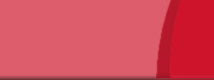

Por medio de esta opción se accede a la tabla de OPERARIOS, pudiendo dar de alta, modificar, consultar, eliminar y listar los Operarios pertenecientes a una Empresa ya creada. Los datos del operario se dividen en seis pestañas.

| Empresa | : | Código de la empresa a la que pertenece el trabajador. Se anotarán como máximo 5 dígitos. El Código de Empresa viene acompañado de un botón para acceder a la Ayuda de Empresas, que servirá para localizar la empresa del operario. |
| Trabajador | : | Se anotarán como máximo 7 dígitos. Este campo junto con el código de empresa forman la clave de acceso para la tabla OPERARIOS. |
| D.N.I. | : | Se introducirán los dígitos del Documento Nacional de Identidad, no es necesario anotar la letra final porque la genera el programa automáticamente. Si el trabajador es extranjero, la letra anterior y posterior deberá introducirse manualmente. Este campo se debe introducir sin espacios, ni caracteres especiales como guiones, puntos, etc... |
| Tipo | : | Se seleccionará el tipo de documento introducido en el campo anterior. Por ejemplo: DNI (para DNI), Número de Identificación de Extranjero (para extranjeros)... |
| Fecha Caducidad | : | En el caso de trabajador extranjero (N.I.E.), se deberá anotar la fecha de caducidad del documento introducido anteriormente en formato DDMMAA. |
| Clave Autorización | : | En el caso de trabajador extranjero (N.I.E.), se deberá anotar la clave de autorización de trabajo. Este campo viene acompañado de un botón para acceder a la Ayuda de Claves de Autorización |
| Fecha de Vigencia | : | En el caso de trabajador extranjero (N.I.E.), se deberá anotar la fecha de vigencia para dicha autorización de trabajo, en formato DDMMAA. |
| Nº Afiliación | : | Nº de Afiliación a la Seguridad Social del trabajador. Consta de 2 dígitos para la provincia, 8 para el número y 2 para los dígitos de control. Este campo se debe introducir sin espacios, ni caracteres especiales como guiones, barras, etc... |
| Apel./Nom. TC2 | : | Se anotarán los 2 primeros caracteres del primer apellido, los 2 primeros del segundo apellido y el primer carácter del nombre. |
| Nacionalidad | : | Se anotará el código de la nacionalidad, aparecerá en el contrato de trabajo que se realice para ese trabajador. Este campo viene acompañado de un botón para acceder a la Ayuda de Nacionalidad. |
| Cod. Banco Trabaj. | : | Código del Banco donde el operario tiene domiciliada la nómina. Este Banco lo tomará el programa para la emisión de la Transferencia Bancaria. Este campo viene acompañado de un botón para acceder a la Ayuda de Bancos. |
 |
: | Por medio de este botón se accederá a los Bancos del Operario en el caso de que el Trabajador tuviera la Nómina domiciliada en más de un Banco. Estos Bancos los tomará el programa para la emisión de la Transferencia Bancaria. |
| Número de Cuenta | : | Se anotarán los 20 dígitos de la Cuenta que el Trabajador dispone en el Banco anotado en el campo anterior. |
| Cod. Banco Empresa | : | Código del Banco por donde la empresa pagará la nómina al operario. Este campo viene acompañado de un botón para acceder a la Ayuda de Bancos. |
| Fecha Nacimiento | : | Se anotará la Fecha de Nacimiento del operario, en formato DDMMAAAA. Este campo es obligatorio. |
| Fecha Alta | : | Se anotará la Fecha de inicio del contrato del operario, en formato DDMMAA. Este campo es obligatorio. |
| Fecha Antigüedad | : | Se anotará la Fecha de Antigüedad del operario en la empresa, en formato DDMMAA. Este campo es obligatorio. |
| Centro de Trabajo | : | Se anotará el Centro de Trabajo del operario. El listado de costos de personal se podrá agrupar por este campo. |
| Puesto de trabajo | : | Se anotará el Puesto de Trabajo asignado al operario, este texto aparecerá en la nómina. El listado de costos de personal se podrá agrupar por este campo. |
Si el contrato de trabajador es a tiempo parcial, en este campo se puede anotar el número de horas que el operario trabaja a la semana, para que el listado de media de trabajadores salga correctamente. | ||
| Categoría | : | Se anotará la Categoría del operario. |
| Profesión | : | Se anotará el Código de la Profesión del trabajador. Este campo se usa para la comunicación del contrato del trabajador por medio de la aplicación Contrat@ y para la comunicación del certificado de empresa por medio de la aplicación Certific@2. Este campo viene acompañado de un botón para acceder a la Ayuda de Profesiones. |
| Epígrafe | : | Se anotará el Epígrafe del trabajador para la cotización empresarial de A.T. y E.P., válido hasta 31/12/2006. |
| Ocupación | : | Se anotará el Código de la Ocupación del trabajador para la cotización empresarial de A.T. y E.P., vigente a partir de 01/01/2007. Este campo viene acompañado de un botón para acceder a la Ayuda de Ocupación. |
| Clasificación Laboral | : | Se anotará el Código de Clasificación Laboral (Censo Nacional de Ocupaciones) del trabajador. Consta de 4 dígitos, los dos primeros deben coincidir con el campo "Convenio" de los datos de la segunda pestaña, y los otros dos son números correlativos. Este código se utiliza para el cálculo de atrasos de convenio. Este campo viene acompañado de un botón para acceder a la Ayuda de Clasificación Laboral. |

| Clv. Contrato | : | Se anotará el Código del Contrato de Trabajo del operario. Este campo viene acompañado de un botón para acceder a la Ayuda de Contratos. |
 |
: | Para recuperar el último contrato del trabajador realizado con el programa, pudiéndolo modificar utilizando los botones para desplazarse por las distintas páginas del mismo. Si se desea se podrá eliminar, imprimir o volver a grabar el contrato modificado. |
 |
: | Para recuperar el último anexo de contrato del trabajador realizado con el programa, pudiéndolo modificar utilizando los botones para desplazarse por las distintas páginas del mismo. Si se desea se podrá eliminar, imprimir o volver a grabar el anexo modificado. |
 |
: | Para recuperar la última prórroga de contrato del trabajador realizada con el programa, pudiéndola modificar utilizando los botones para desplazarse por las distintas páginas de la misma. Si se desea se podrá eliminar, imprimir o volver a grabar la prórroga modificada. |
 |
: | Para recuperar el último Certificado de Empresa del trabajador realizada con el programa, pudiéndola modificar utilizando los botones para desplazarse por las distintas páginas de la misma. Si se desea se podrá eliminar, imprimir o volver a grabar Certificado modificado. |
| Coeficiente T.P. | : | Es obligatorio anotar este campo cuando el contrato de trabajo sea a Tiempo Parcial. Se anotará el Coeficiente a Tiempo Parcial, por ejemplo si la jornada de trabajo realizada es del 50%, se anotará "0,500". |
| Aplicar Coeficiente T.P. en Actualización de Tablas | : | Se activará en caso de contrato a Tiempo Parcial si se desea que la opción Actualización de Tablas actualize automáticamente los datos de la 5º pestaña del Operario (Datos Económicos) con los importes anotados a jornada completa en la opción Mantenimiento de Tablas aplicándoles el porcentaje anotado en el campo "Coeficiente T.P." del Operario. |
| Jornada T.P. | : | Es obligatorio anotar este campo cuando el contrato de trabajo sea a Tiempo Parcial. |
| Bonif. Formación | : | Seleccionar este campo cuando el contrato de trabajo sea de Formación (421) y la empresa quiera bonificarse de la formación a distancia. |
| Col.Pec.Cotización | : | Es obligatorio anotar este campo cuando la bonificación del contrato sea de cuantía fija anual (no de porcentaje), para indicar el tipo de bonificación a aplicar. |
| Bonificaciones | : | Se anotarán las bonificaciónes asociadas al contrato: |
- Cod.: Código de la Bonificación. Este campo viene acompañado de un botón para acceder a la Ayuda de Bonificaciones. | ||
- F. Inicio: Se anotará la Fecha a partir de la cual comienza la bonificación, en formato DDMMAA. | ||
- F. Fin: Se anotará la Fecha hasta la cual se aplica la bonificación, en formato DDMMAA. Si la bonificación se aplica en toda la vigencia del contrato no se introducirá nada. | ||
- RDL 2/2009: Se anotará este campo si la bonificación corresponde al RDL 2/2009. | ||
- Importe Total: Se anotará este importe sólo en el caso de bonificación del 100% sobre contingencias comunes por contratación indefinida de trabajadores desempleados correspondiente al RDL 2/2009, código de bonificación "d2". En este caso se anotará la cuantía de prestación pendiente de percibir por el trabajador en el momento de la contratación, siendo esta cuantía el total de la bonificación que la empresa podrá bonificarse. | ||
- Importe Pendiente: Se anotará este importe sólo en el caso de bonificación del 100% sobre contingencias comunes por contratación indefinida de trabajadores desempleados correspondiente al RDL 2/2009, código de bonificación "d2". En este caso se anotará la cuantía de prestación pendiente de percibir por el trabajador en el momento de la contratación, siendo esta cuantía el total de la bonificación que la empresa podrá bonificarse. El programa a medida que vaya aplicando mensualmente esta bonificación, irá disminuyendo automáticamente este importe hasta llegar a cero, momento en el cual dejará de aplicar la bonificación. | ||
Si el contrato es a tiempo parcial se anotará en la primera bonificación el código "K" (mayúscula), para que las bases de cotización de la nómina no se calculen en base a los topes mínimos. En este caso no se anotarán las fechas de inicio y fin. | ||
Se podrán introducir hasta 7 posibles bonificaciones dependiendo del contrato. | ||
| Baja | : | Este campo se seleccionará automáticamente tras generar el finiquito del operario, para reflejar que el trabajador está dado de baja en la empresa. Mientras esté seleccionado este campo el programa no permitirá generar ningún tipo de nómina, para poder proceder a ello se deberá desmarcarlo. |
| Fin Contrato | : | Si se trata de un contrato temporal se anotará la fecha de finalización del contrato, en formato DDMMAA. En caso que se desconozca la fecha de finalización (ej:contrato de obra), se dejará en blanco y se anotará en el momento que el trabajador cause baja en la empresa, y antes de realizarle el finiquito. |
| Fecha Aviso | : | Se anotará la fecha en que al trabajador le cambia la antigüedad, en formato DDMMAA. Por ejemplo, si la antigüedad es cada cuatro años y la fecha de alta es 15/01/04, en este campo se anotará 15/01/08. Se podrá obtener un listado de los cambios de antigüedad por medio de la opción Listado de Avisos. |
| Convenio | : | Se anotará el código de convenio al que pertenece el trabajador. El convenio sirve para que el programa calcule entre otras cosas: los atrasos de convenio, el complemento en caso de I.T... Este campo viene acompañado de un botón para acceder a la Ayuda de Convenios. |
| Grupo | : | Se anotará el código asociado a la antigüedad del trabajador. Este campo viene acompañado de un botón para acceder a la Ayuda de Antigüedades. La combinación de este campo, con el campo "Clasificación Laboral" (1ª pestaña), y el campo "Convenio" (2ª pestaña) será la clave de acceso para la tabla ANTIGUEDADES, por lo que si al introducir este campo el programa saca el mensaje "Antigüedad inexistente", se deberá ir a la opción Antigüedades para dar de alta la antigüedad/grupo. |
| Clave Fr.190 | : | Se anotará el grupo para el IRPF al que pertenece el trabajador o persona física: "Empleados por Cuenta Ajena", "Autónomos", "Profesionales"... La opción más común es "Empleados por Cuenta Ajena". |
| Nº de Pagas | : | Se anotará el número de pagas extras que percibirá el operario. Si el trabajador tiene las pagas prorrateadas mensualmente no se anotará nada en este campo. |

| Censo Agrario | : | Se anotará si el operario está o no incluido en el Censo Agrario. En caso de estar incluido cotizará a Desempleo. |
| Modalidad de Cotización | : | Se anotará la Modalidad de Cotización: Mensual (Sistema General) o por Jornadas Reales. |
| Reducción | : | Se anotará si se aplica Reducción en la cotización para ese trabajador. |
| Excluido Desempleo | : | Se anotará este campo cuando el trabajador esté excluido de cotizar a desempleo. |
Estos campos son opcionales. Cumplimentar en caso que el operario tenga asignado un número de ERE distinto al de la empresa. |

TITULOS:
Se anotará el texto de los conceptos opcionales, teniendo en cuenta los siguientes tipos:
- Cotizables:Personal 1, Personal 2, Personal 3, Puesto de Trabajo 1, Puesto de Trabajo 2, De residencia, Beneficios, P. Carácter Asistencial.
Si se trata de un trabajador autónomo, el concepto de la cuota de autónomos se anotará en el campo "De Residencia", para que el programa lo trate como retribución en especie.

| IMPORTE | : | Se anotará el importe para cada concepto de la nómina. |
| CLV. | : | Se anotará la clave para cada concepto de la nómina. Este campo viene acompañado de un botón para acceder a la Ayuda de Conceptos. |
| Salario Bruto Anual | : | Una vez introducidos los importes de la nómina, se deberá pulsar el botón asociado a este campo para que el programa calcule el Salario Bruto Anual, pudiendo ser modificado si se desea. |
| % I.R.P.F. | : | Una vez calculado o introducido el Salario Bruto Anual, se deberá pulsar el botón asociado a este campo para que el programa calcule el Porcentaje de IRPF correspondiente, pudiendo ser modificado si se desea. |
| % Integración | : | Este campo sólo se mostrará cuando el Operario tenga un Importe en Suplidos con clave "PR" (Premios - Integración al 100%). En ese caso se anotará aquí el Porcentaje del Premio que esté sujeto a Retención (I.R.P.F.) |
| Embargo | : | Se anotará este campo si se desea aplicar un embargo en la nómina. |
| Importe Fijo Embargo | : | Si se desea aplicar un importe fijo de embargo en la nómina, se indicará dicho importe en este campo. Si por el contrario se desea que el programa aplique el importe de embargo correspondiente según la normativa vigente, no se indicará nada en este campo. |
| Importe Pendiente Embargo | : | Se anotará el importe total del embargo a aplicar. Cuando el programa genere una nómina, se restará automáticamente de este campo el importe de embargo que se ha aplicado en la misma. Cuando el importe de este campo sea cero, se dejará de aplicar el embargo. |

Mantenimiento de los Conceptos Salariales desde donde se asignará cada concepto a un Código de concepto retributivo.
El tipo de concepto, si está o no incluido/excluido de cotización.
El Tipo de Actuación: M(Modificación), C(Complementario), B(Baja)

En esta ventana se anotará un texto o comentario libre.
Si se desea adjuntar la foto del operario, primero habrá que crear una carpeta compartida donde el programa guardará las fotos de los operarios.
Esta carpeta se creará en el equipo que contenga las bases de datos del programa de Datages Laboral, y el nombre de dicha carpeta se anotará en el campo "Nombre Carpeta Fotos Operarios", que se encuentra en el
formulario Modificación Datos Empresa.
 |
Listado de Operarios |
Esta opción permite obtener un listado de OPERARIOS, en el que aparecerán los datos de los mismos. Si se selecciona la opción "Listado Comprimido" se obtendrá un listado con los datos básicos, si no se selecciona, se obtendrá un listado más completo.
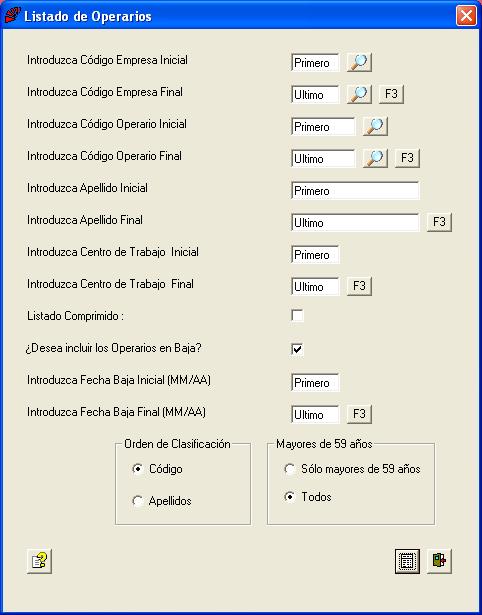
| Empresa Inicial | : | Se anotará el código de la primera Empresa a listar. |
| Empresa Final | : | Se anotará el código de la última Empresa a listar. |
| Operario Inicial | : | Se anotará el código del primer Operario a listar. |
| Operario Final | : | Se anotará el código del último Operario a listar. |
| Apellido Inicial | : | Se anotará la Inicial del Primer Apellido a listar. |
| Apellido Final | : | Se anotará la Inicial del Ultimo Apellido a listar. |
| Centro de Trabajo Inicial | : | Se anotará el texto del primer Centro de Trabajo a listar. |
| Centro de Trabajo Final | : | Se anotará el texto del último Centro de Trabajo a listar. |
| Listado Comprimido | : | Si se selecciona esta opción se obtendrá un listado con los datos básicos, si no, se obtendrá un listado más completo. |
| Incluir Operarios en Baja | : | Se anotará este campo cuando se quieran incluir en el listado los Operarios ya dados de baja, es decir, aquellos que tengan activado el campo Baja de la 2ª pestaña de su ficha. En ese caso el programa nos pedirá el tramo de las fechas de baja. Para ello el programa comprobará que la fecha que se encuentra en el campo Fin Contrato de la 2ª pestaña de la ficha del trabajador, se encuentre en el tramo de fecha de baja anotado. |
| Orden de Clasificación | : | Existe la opción de poder ordenar el listado por Código de Operario o por Apellidos. |
| Mayores de 59 años | : | Existe la opción de poder listar todos los operarios independientemente de la edad, o listar sólo los mayores de 59 años. |
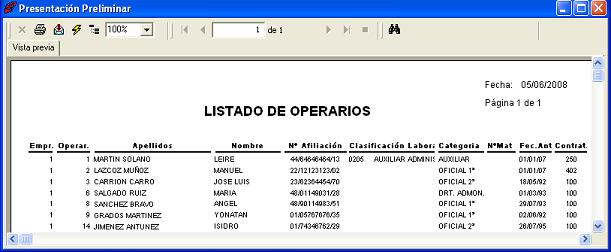
 |
HN (Histórico de Nóminas) |
Esta opción permite visualizar o reimprimir las nóminas que se desee del trabajador mostrado en el momento de pulsar este botón. Las nóminas primero se visualizarán en pantalla pudiéndolas imprimir posteriormente.

| Fecha Inicial | : | Fecha a partir de la cual se desea visualizar o reimprimir las nóminas, en formato MMAA. |
| Fecha Final | : | Fecha hasta la cual se desea visualizar o reimprimir las nóminas, en formato MMAA. |
| Tipo de Nómina | : | Se anotará el tipo de nómina de las nóminas a visualizar o reimprimir. "T" para todas. |
| Mostrar Nóminas Atrasos Individuales | : | Si se anota en el campo "Tipo Nómina" el valor: "T", "W", "Y", "B", "C", "D", "E", "F", "G" ó "H"; se anotará aquí si se desea o no visualizar o reimprimir las nóminas de atrasos individuales. |
 |
: | Se muestra el Calendario Laboral del trabajador. En caso de existir dias de ERE es obligarorio grabar el Calendario Laboral del trabajador por medio de este botón. Por defecto se muestra el calendario del mes y año de la fecha del sistema. |
 |
: | Se muestra la pantalla de introducción de datos necesarios para comunicar los Procedimientos de ERE. |